前言:
?目前大部分用户的电脑使用的都是Windows系统,在日常使用的过程中难免会遇到各种各样的问题 , 大部分问题都能轻松的解决,但是遇到电脑无法访问所有网页 , 但是电脑软件却能够正常上网的问题时 , 让人非常难解决 , 无论是更换网络、重新连接、重启电脑,大部分时候都是无法解决这个问题的,接下来我就把自己实际遇到这个问题时的解决办法分享出来 。问题:
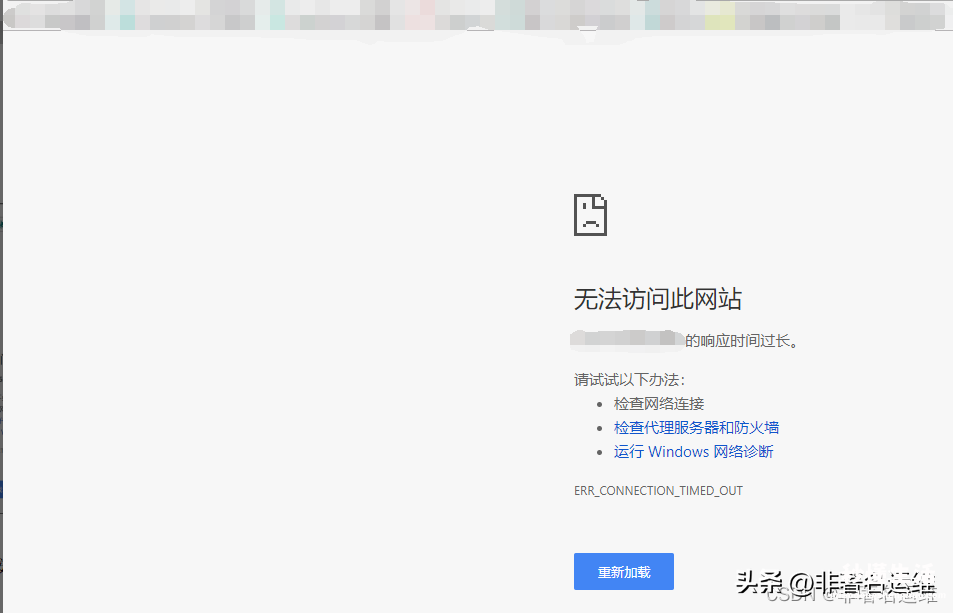
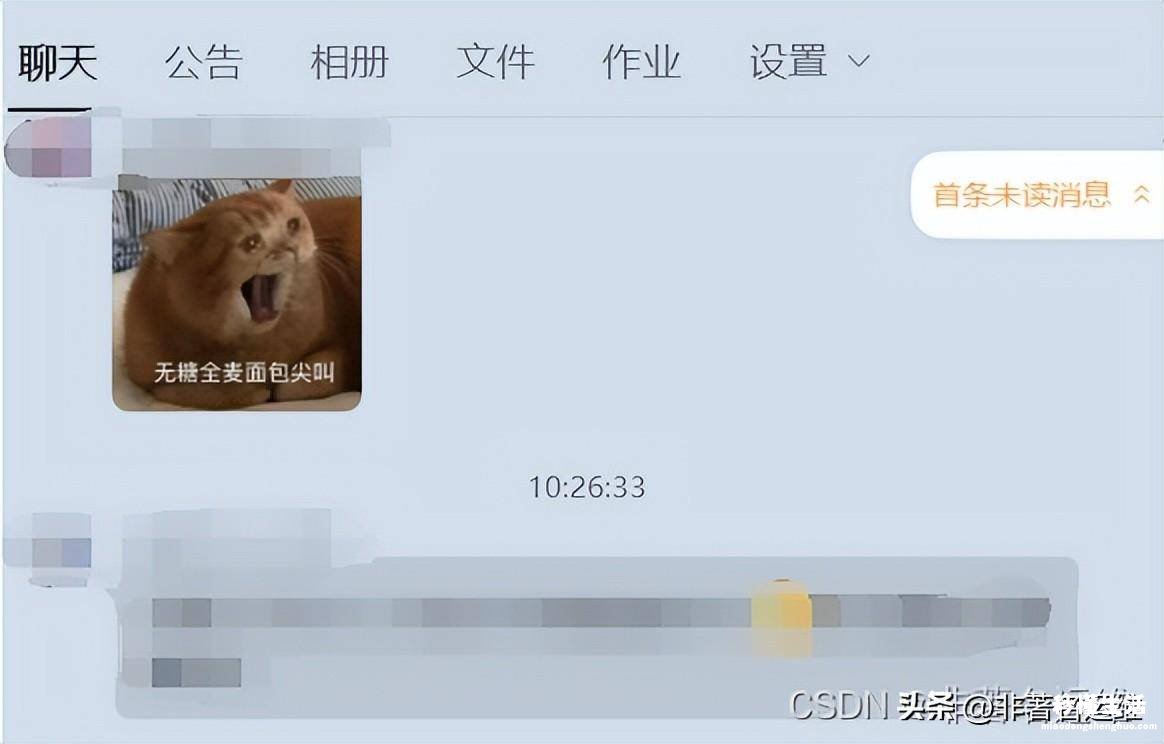
解决:
具体操作如下:?1.首先第一步,按下【Win+R】快捷键打开【运行】窗口,接着根据下图所示,在方框中输入控制面板命令【control】并按下【回车】键 。
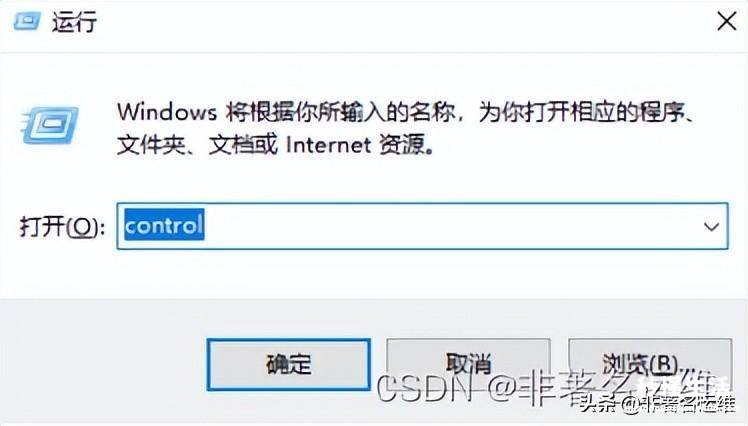
?2. 第二步,打开【控制面板】窗口后,根据下图箭头所指 , 点击【Internet选项】选项 。
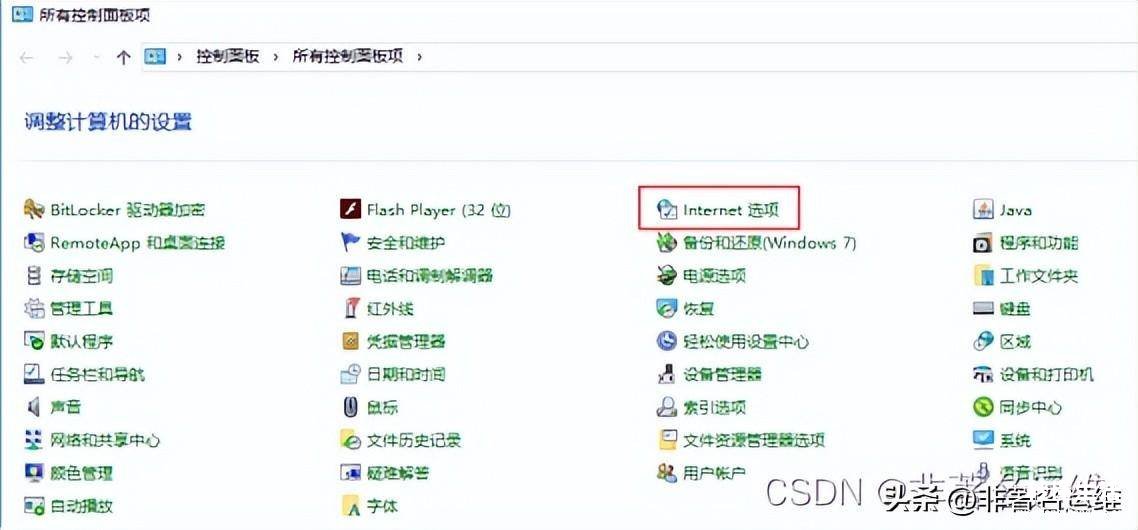
?3. 第三步,打开【Internet属性】窗口后 , 根据下图箭头所指,点击【连接】选项 。
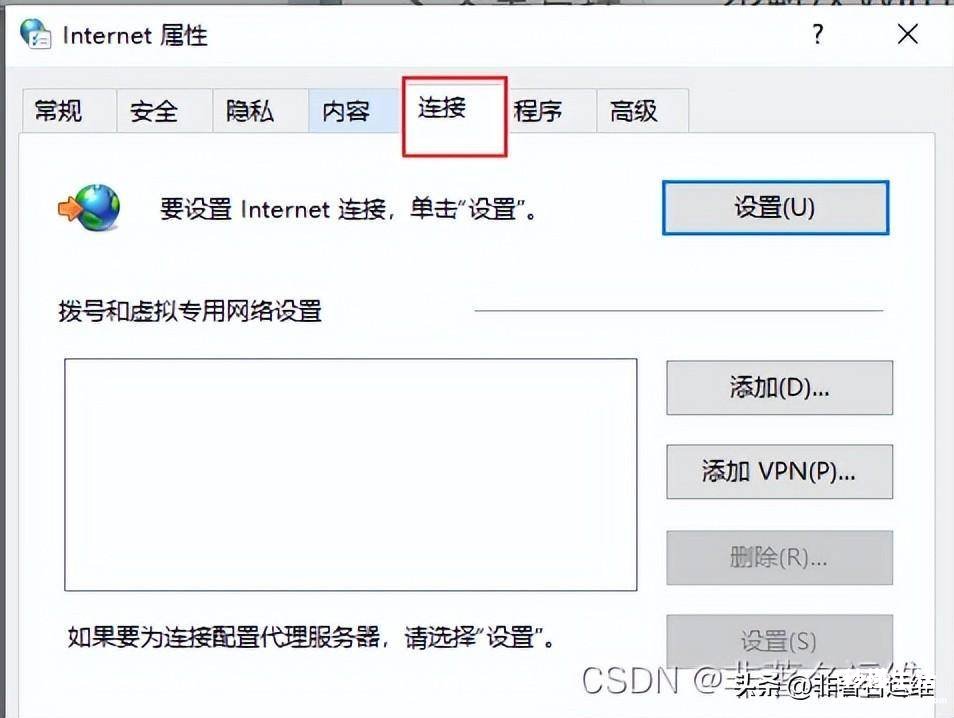
?4. 第四步 , 在【连接】页面中 , 根据下图箭头所指,点击【局域网设置】选项 。
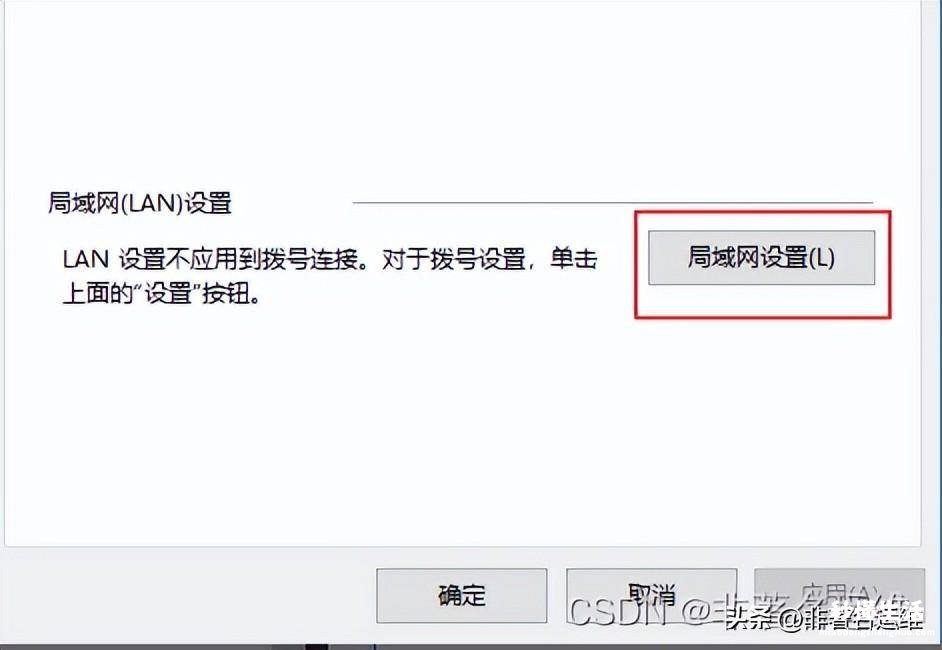
?5.最后在弹出的窗口中,根据下图所示,先取消勾选【为LAN使用代理服务器XX】,接着点击【确定】选项 。
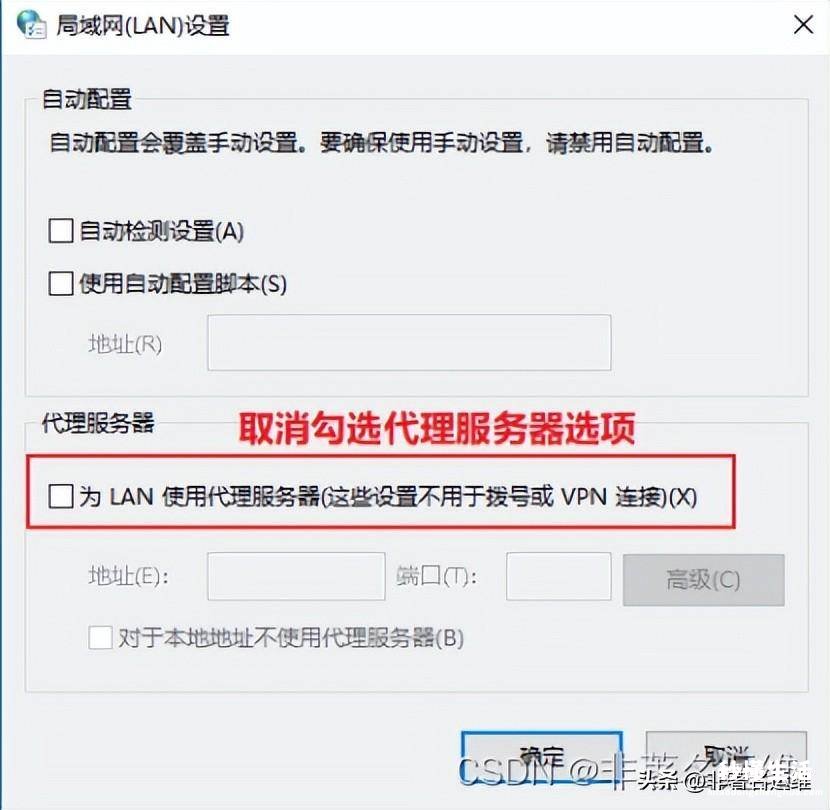
测试:

【教你解决电脑网页无法访问的方法 电脑页面打不开怎么办才能打开 - 秒懂生活 www.miaodongshenghuo.com】
?以上就是如何一步解决Win10系统无法访问网页,但软件能够联网的问题的方法 。
